备份 PC 上的所有数据
什么是整个 PC 备份?
整个 PC 备份是备份计算机中所有内容的最简单方式。当您不确定要保护哪些数据时,我们建议您选择该选项。如果只想备份系统分区,请参阅备份磁盘和分区获取详情。
如果选择整个 PC 作为备份类型,Acronis Cyber Protect Home Office 会备份处于磁盘模式下的所有内部硬盘。备份包含操作系统、已安装的程序、系统设置以及所有个人数据(包括照片、音乐和文档)。
从整个 PC 备份的恢复过程也经过简化。您只需选择要将数据还原到的日期。Acronis Cyber Protect Home Office 会将备份中的所有数据恢复到原始位置。请注意,您无法选择特定磁盘或分区进行恢复,也无法更改默认的目标位置。如果需要避开这些限制,我们建议您使用普通磁盘级恢复方法备份您的数据。有关详细信息,请参阅备份磁盘和分区。
您也可以从整个 PC 备份恢复特定文件和文件夹。有关详细信息,请参阅备份文件与文件夹。
如果整个 PC 备份包含动态磁盘,您可以在分区模式下恢复数据。这意味着您可以选择要恢复的分区并更改恢复目标位置。有关详细信息,请参阅关于恢复动态/GPT 磁盘和卷。
创建整个 PC 备份
- 启动 Acronis Cyber Protect Home Office。
- 在侧栏上单击备份。
- 单击备份列表底部的加号。
- 单击备份源图标,然后选择整个 PC。
-
单击备份目标图标,然后选择备份的目标位置。
建议您将计算机备份至 Acronis Cloud 或者备份至本地或网络存储。有关详细信息,请参阅决定存储备份的位置。
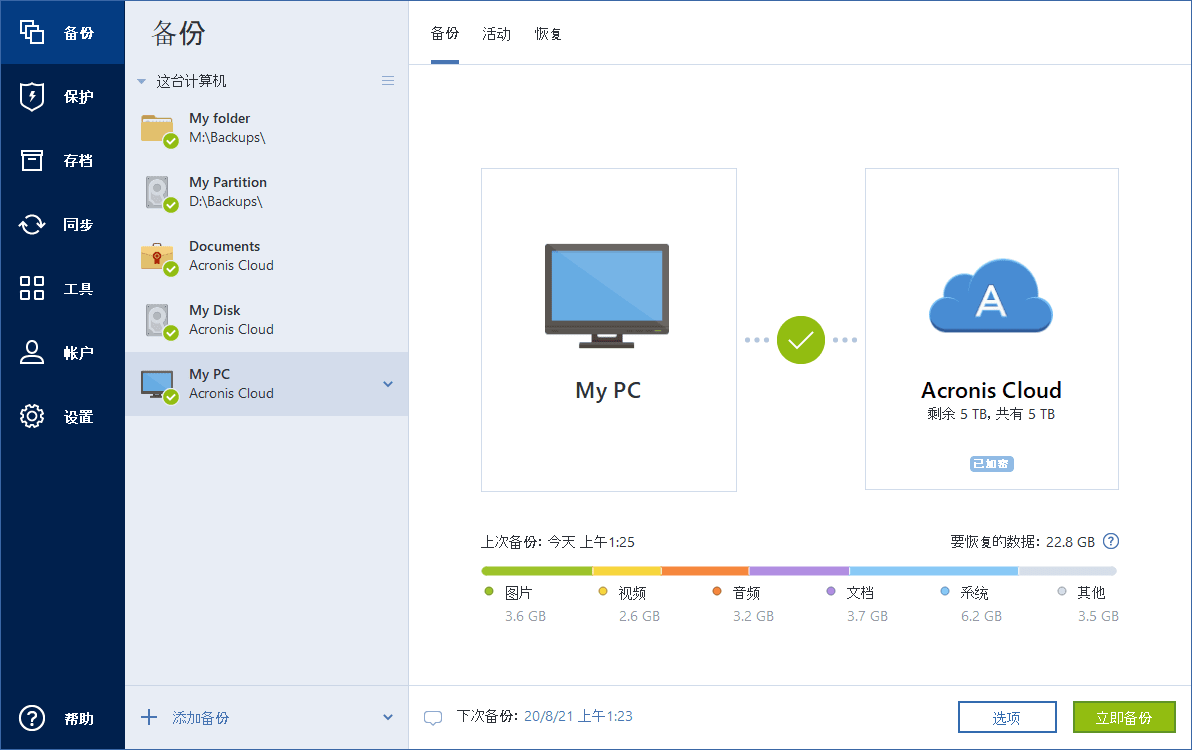
- [可选步骤] 单击选项以设置备份选项。有关更多信息,请参阅备份选项。
- 单击立即备份。
当您将数据备份至 Acronis Cloud 时,第一个备份可能会花费大量时间才能完成。进一步的备份过程可能会快得多,因为届时将仅通过互联网传输对文件的更改。
此外,请观看位于 https://goo.gl/KjW5sM 的英语视频说明。
另请参见:备份和磁盘克隆之间的差别